Utilita Snímka obrazovky na Macu
Preskúmajte menu Snímka obrazovky, kde nájdete všetky ovládacie prvky potrebné na zachytenie snímky alebo nahrávky obrazovky. Počas nahrávania obrazovky môžete zaznamenať aj svoj hlas. Optimalizovaný postup umožňuje zhotovovať fotky alebo videá obrazovky a potom ich jednoducho zdieľať, upravovať alebo ukladať.
Prístup k ovládacím prvkom snímky obrazovky. Stlačte klávesy Command-Shift-5. Môžete zachytiť celú obrazovku, označené okno alebo len časť okna. Rovnako môžete nahrať celú obrazovku alebo len označenú časť obrazovky.
Pomocou ikon v dolnej časti obrazovky môžete zachytiť výber ![]() , nahrať obrazovku
, nahrať obrazovku ![]() a vykonávať ďalšie akcie. Po kliknutí na Možnosti môžete uložiť snímku obrazovky, nastaviť časovač pred jej zachytením, nastaviť možnosti mikrofónu a zvuku alebo zobraziť kurzor. Kliknutím na Zachytiť uložíte snímku obrazovky.
a vykonávať ďalšie akcie. Po kliknutí na Možnosti môžete uložiť snímku obrazovky, nastaviť časovač pred jej zachytením, nastaviť možnosti mikrofónu a zvuku alebo zobraziť kurzor. Kliknutím na Zachytiť uložíte snímku obrazovky.
Keď vytvoríte snímku alebo videonahrávku obrazovky, v pravom dolnom rohu obrazovky sa zobrazí miniatúra. Pretiahnite miniatúru do dokumentu alebo súboru, prípadne potiahnutím doprava ju rýchlo uložte alebo kliknutím na ňu ju upravte alebo zdieľajte.
Poznámka: Utilitu Snímka obrazovky môžete otvoriť aj z priečinka Ostatné v Launchpade alebo z priečinka Aplikácie/Utility vo Finderi.
Použitie značiek na snímke obrazovky. Ak chcete do snímky obrazovky vložiť značky a anotácie, kliknite na jej miniatúru. Priamo zo snímky obrazovky tiež môžete kliknúť na Zdieľať ![]() , čo vám umožní odoslať snímku s vloženými značkami svojim kolegom alebo priateľom.
, čo vám umožní odoslať snímku s vloženými značkami svojim kolegom alebo priateľom.
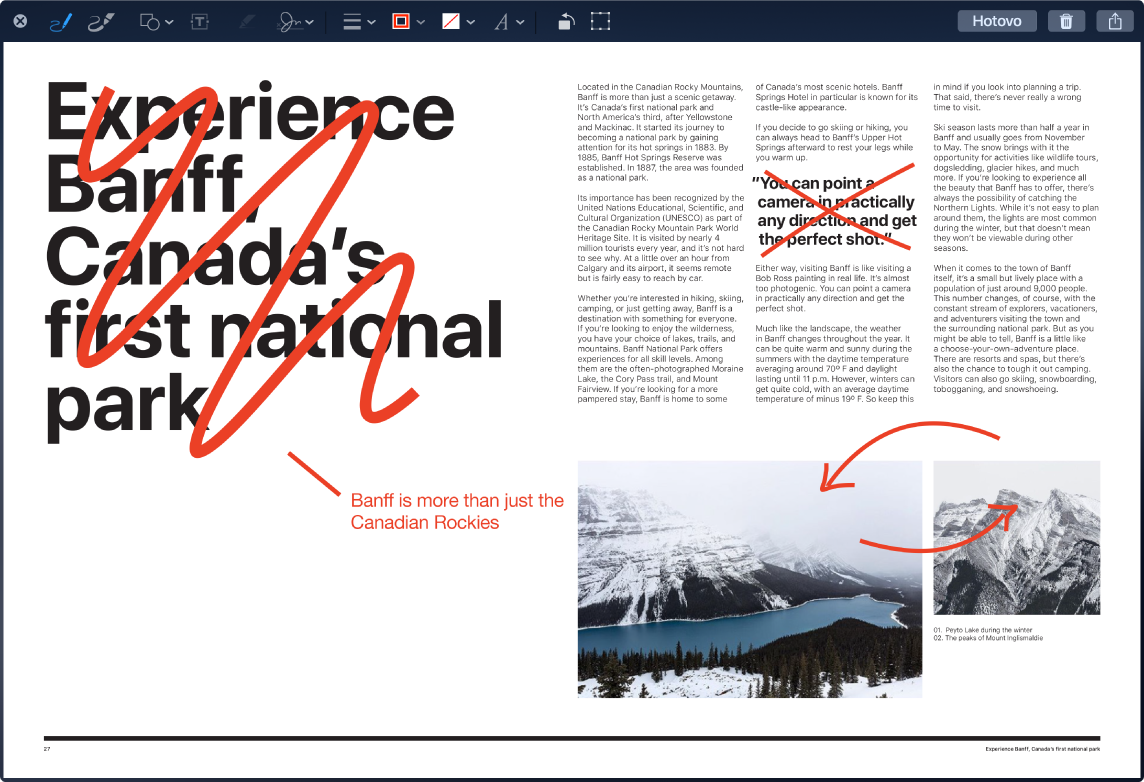
Viac informácií. Prečítajte si tému Zachytávanie snímok a nahrávok obrazovky na Macu v užívateľskej príručke pre macOS.